Ако искаш да усъвършенстваш своите Photoshop умения, редактирането на устни е специална област, която създава пластичен и жив вид. Целенасоченото осветяване и затемняване внася контури и дълбочина в изображението. Това ръководство ти предоставя стъпка по стъпка метод, за да извлечеш пълния потенциал на твоето редактиране на изображения.
Най-важни Erkenntnisse
- Чрез целенасочено затемняване и осветяване можеш да накараш устните да изглеждат по-пластични.
- Използването на избиране на цвят и непрозрачност оптимизира резултата и осигурява хармонично адаптиране.
Стъпка по стъпка ръководство
Стъпка 1: Подготовка на работното пространство
Стартирай Photoshop и отвори снимката си. Избери слоя с мотива. За най-добри резултати е добре да работиш и с нов слой, дори и да не е задължително. Можеш да направиш промените на досегашния си слой или да създадеш нов слой за редактиране на устните.
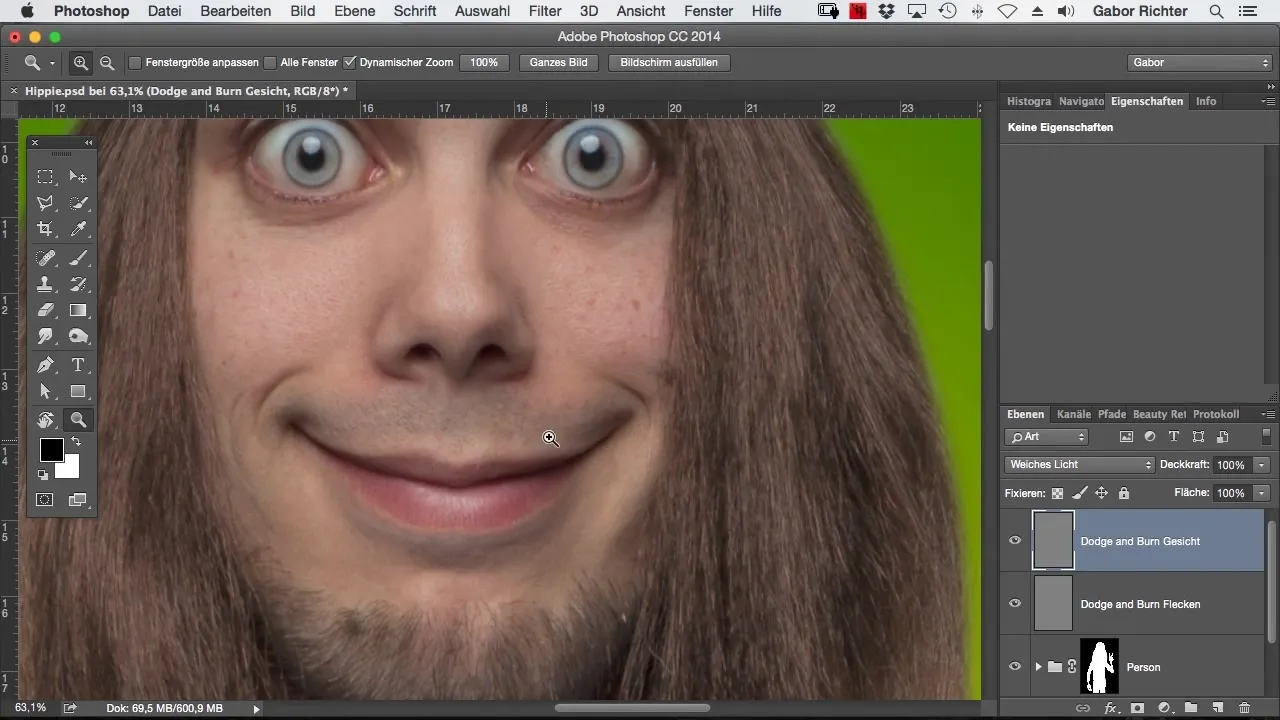
Стъпка 2: Затемняване на устните ъгли
Започни с най-важната част, затемняването на ъглите на устните. Използвай инструмента четка и избери подходящ размер на четката. Обърни внимание да настроиш четката така, че да можеш да затемняваш ъглите на устните нежно. Това придава на устните повече триизмерност и дълбочина. Погледни промените в изображението, за да видиш колко повече дефиниция можеш да добавиш.
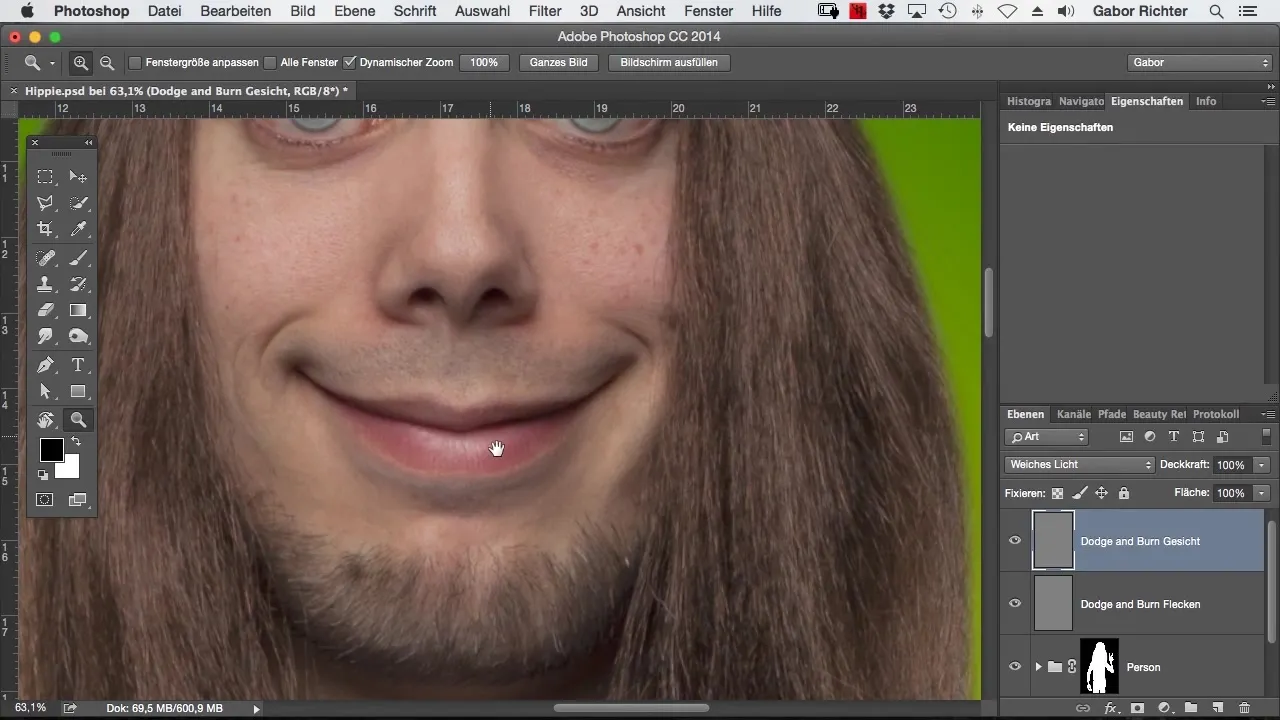
Стъпка 3: Изясняване на контурите
Укрепи контурите на устните, като малко намалиш размера на четката. Дръж натиска си лек и не рисувай прекалено силни линии, за да запазиш естествения вид. Помни, че изкуствените, ясни линии могат да нарушат естествената красота на устните. Използвай леко движение, за да очертаеш контурите нежно и да ги изведеш на преден план.
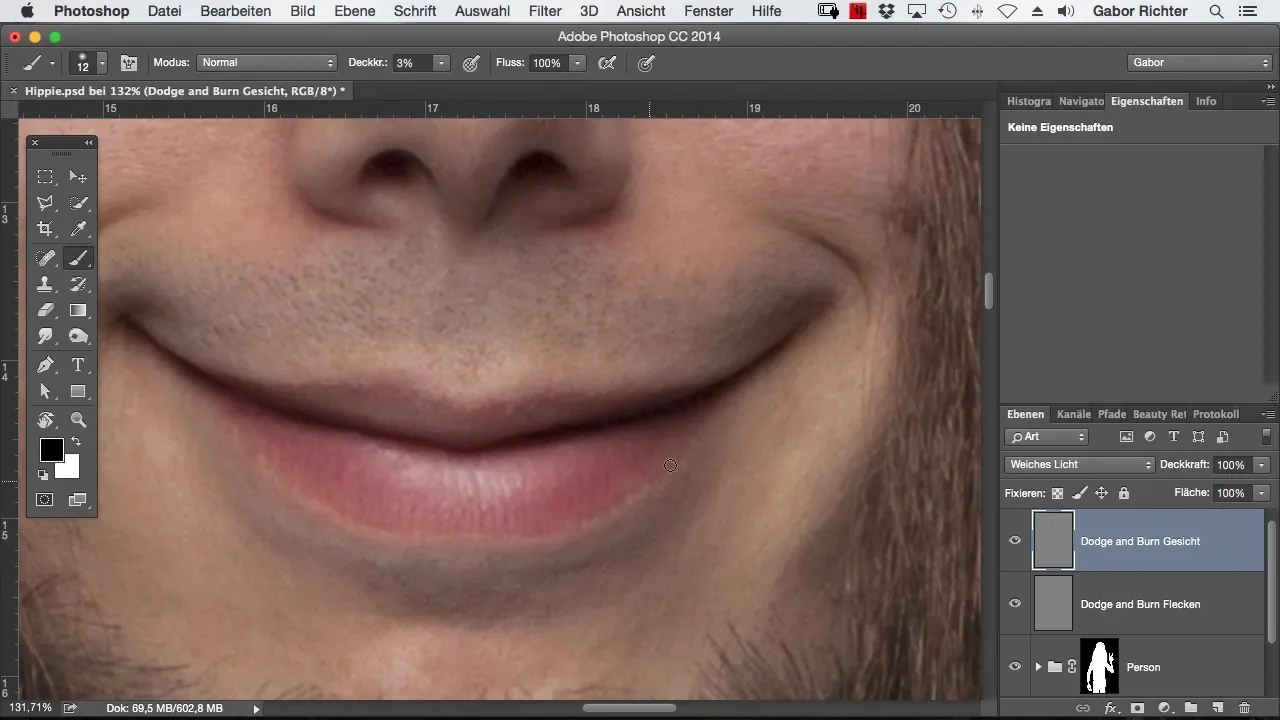
Стъпка 4: Добавяне на обем
Сега премини към черния цвят и малко увеличи върха на четката. Нанеси го на долната устна, за да я направиш малко по-тъмна и да създадеш обем. Важно е горната част на устните да не бъде затъмнена прекалено много, тъй като това може да наруши видимостта на отблясъците.
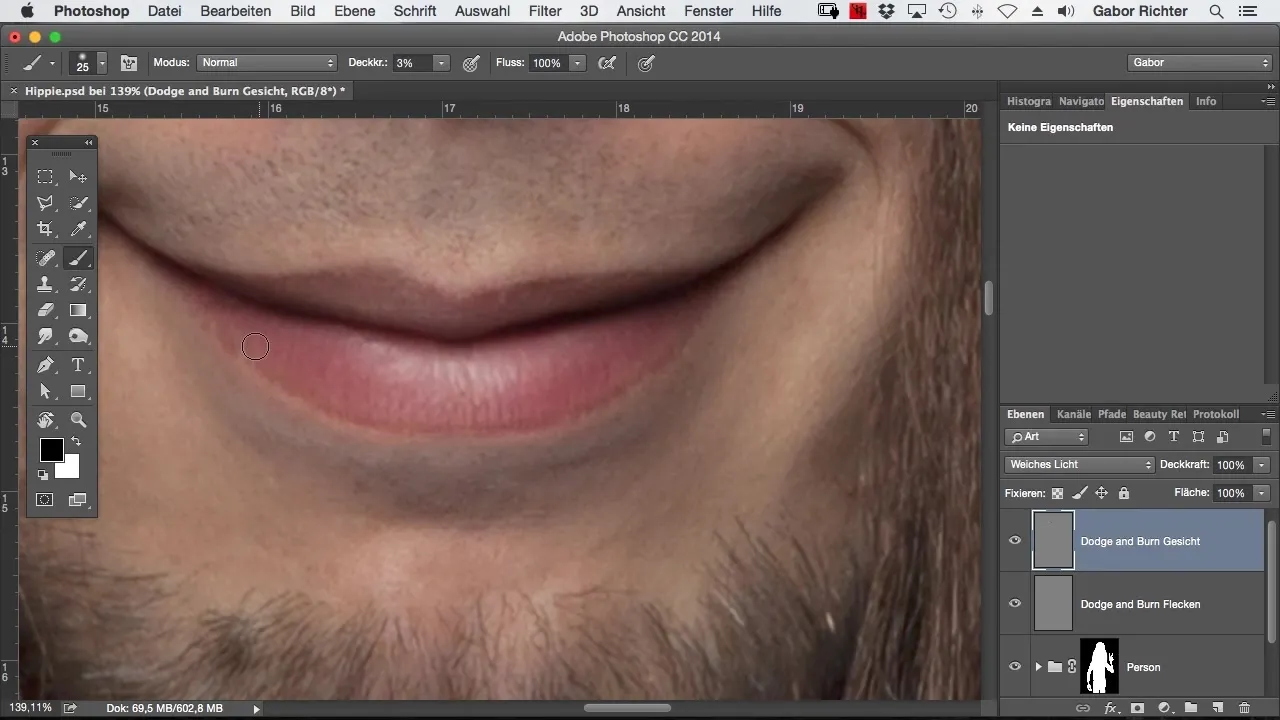
Стъпка 5: Осветяване на светлите точки
Сега е време да осветиш светлите точки. Избери по-светъл нюанс и нарисувай светлите точки. Можеш да настроиш размера на инструмента за четка, за да се увериш, че осветяващите ефекти се вписват хармонично в изображението. Често може да бъде полезно светлите точки да бъдат по-големи, отколкото първоначално са били, за да се постигне по-привлекателен ефект.
Стъпка 6: Направи корекции
Върни се към местата, които не изглеждат перфектно. Понякога може да е полезно да осветиш или затемниш някои области отново, за да направиш всичко по-балансирано. Обърни внимание на преходите и увери се, че линиите са нежни и се вписват хармонично в общото изображение.
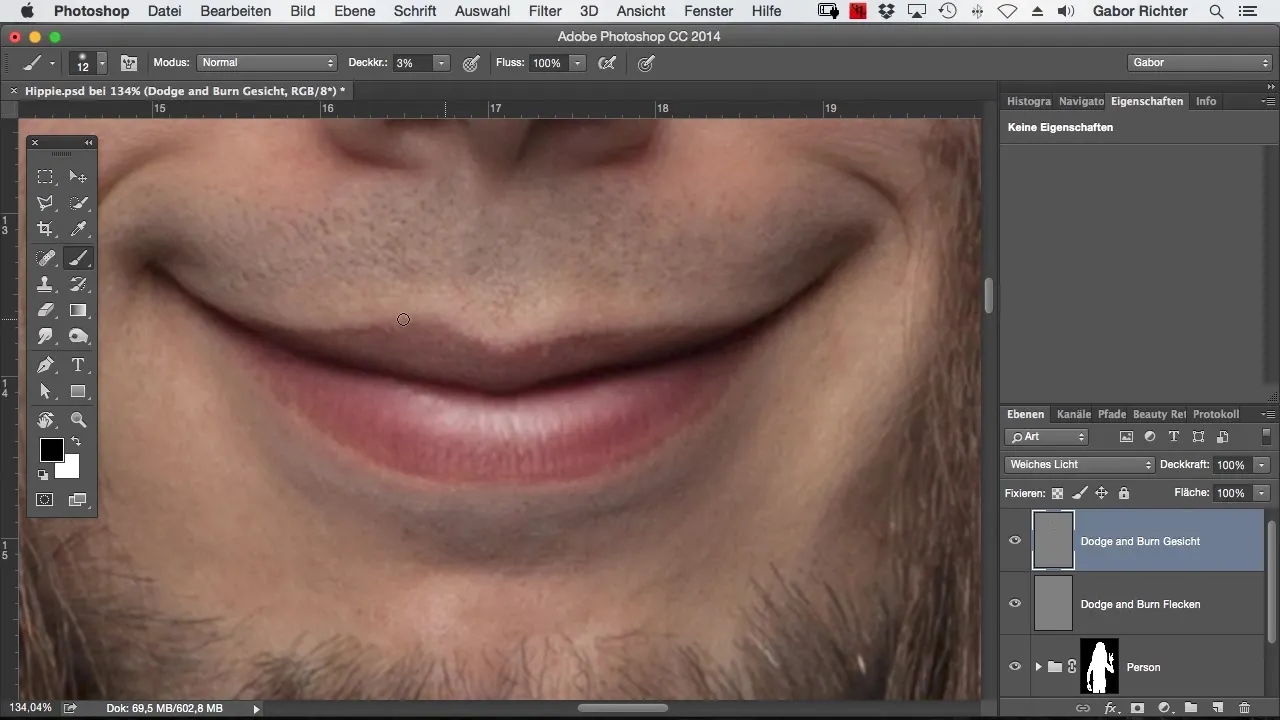
Стъпка 7: Последна проверка и финализиране
Активирай промените и разгледай цялото изображение. Често е полезно да превключваш между оригиналното изображение и редактираното изображение, за да получиш по-добра представа за напредъка си. Резултатът равномерен ли е и изглеждат ли устните живи? Увери се, че изображението като цяло изглежда хармонично.
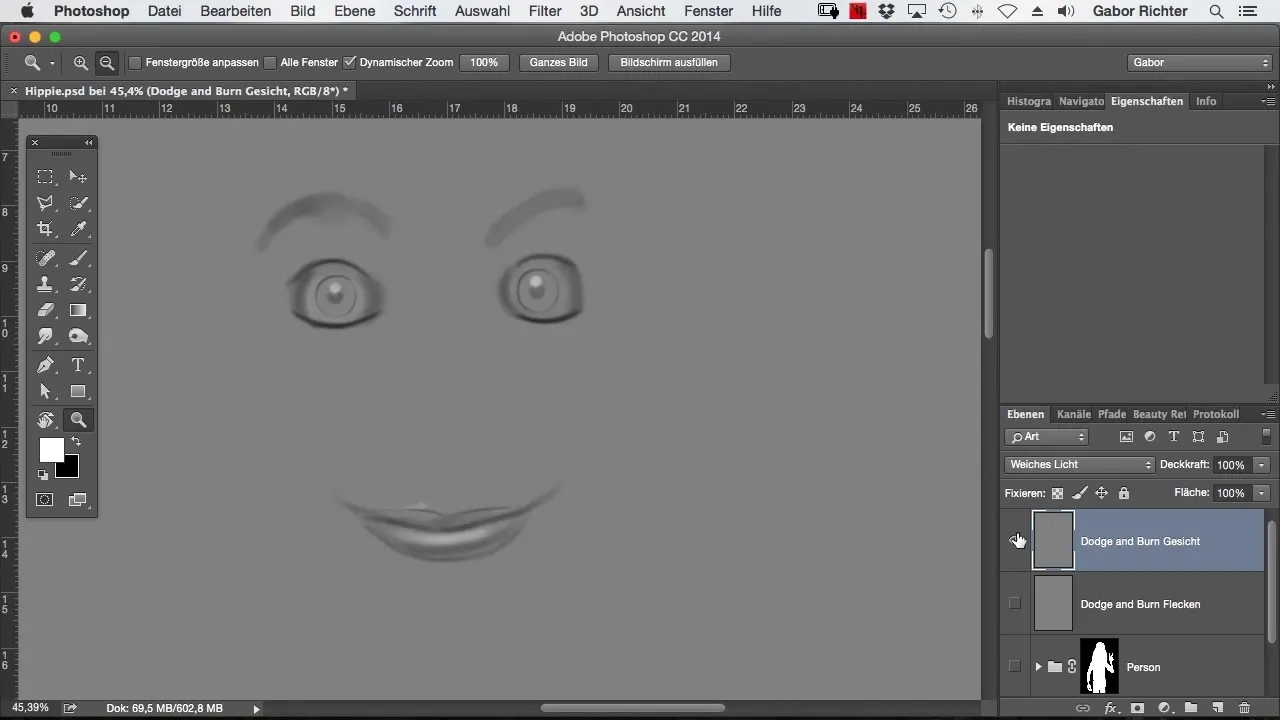
Резюме – Цифрово усъвършенстване на устните в Photoshop
Това ръководство ти показа как можеш да подобриш редакцията на устите си чрез целенасочени техники в Photoshop. Чрез затемняване и осветяване създаваш хрупкав, пластичен вид на устните, който придава на изображението повече привлекателност и отлично пасва на проекта ти.
Често задавани въпроси
Как мога да създам естествени контури на устните?Използвай фина четка и нанасяй нежни, дискретно разположени линии, за да запазиш естествения вид.
Коя четка трябва да използвам за тази техника?Мека, кръгла четка е идеална, за да създадеш нежни преходи и да избегнеш прекалена твърдост.
Мога ли да използвам тези техники и за други части на лицето?Да, тези техники са отлични и за други части на лицето, като бузи или очи.


